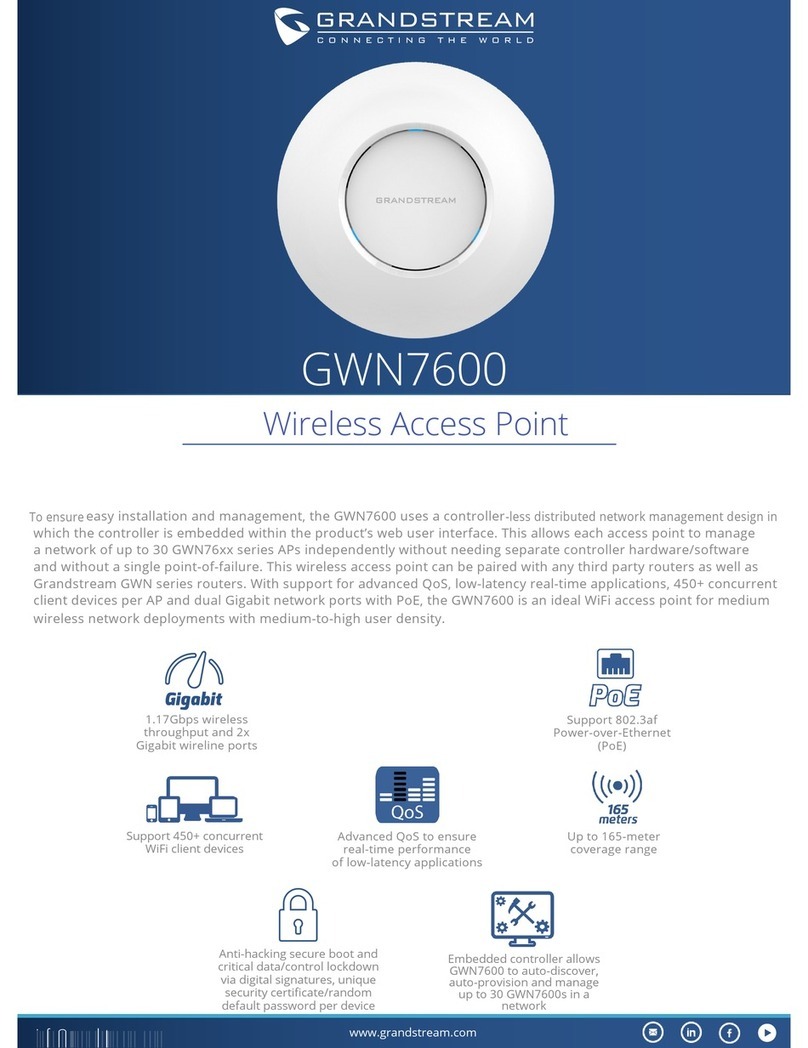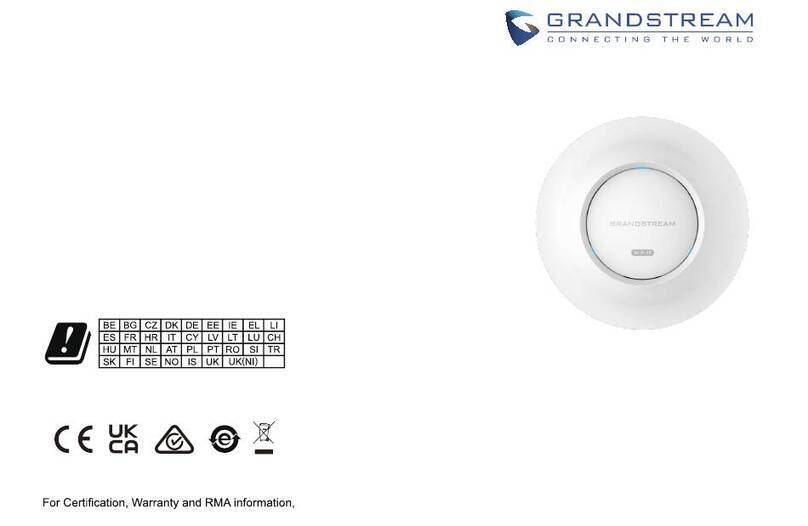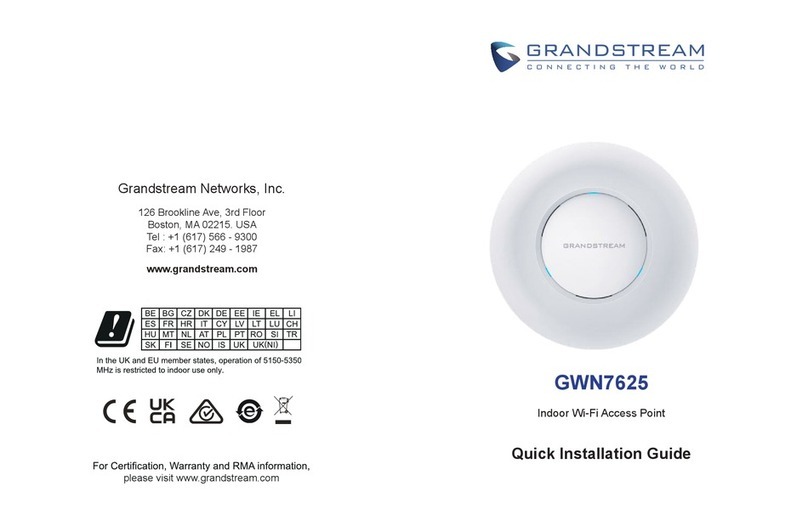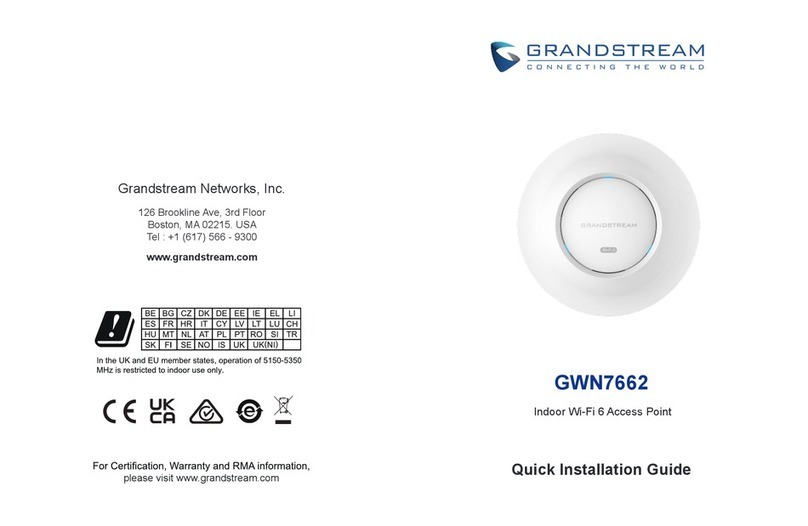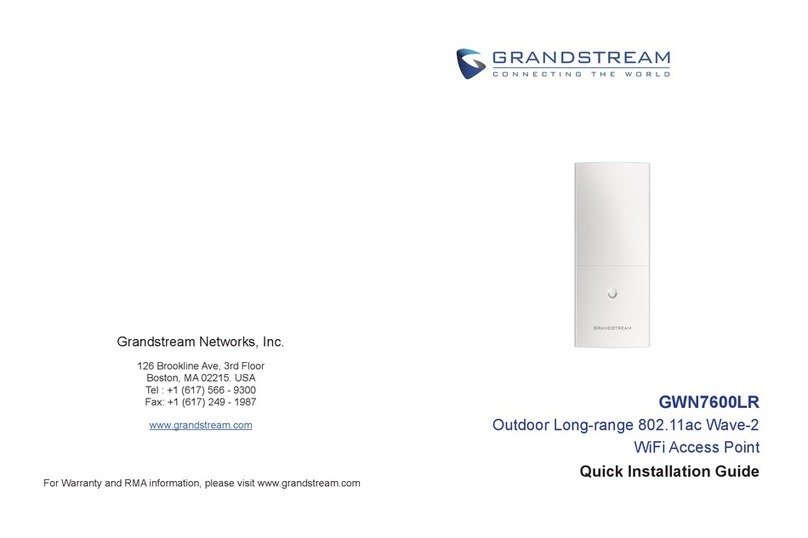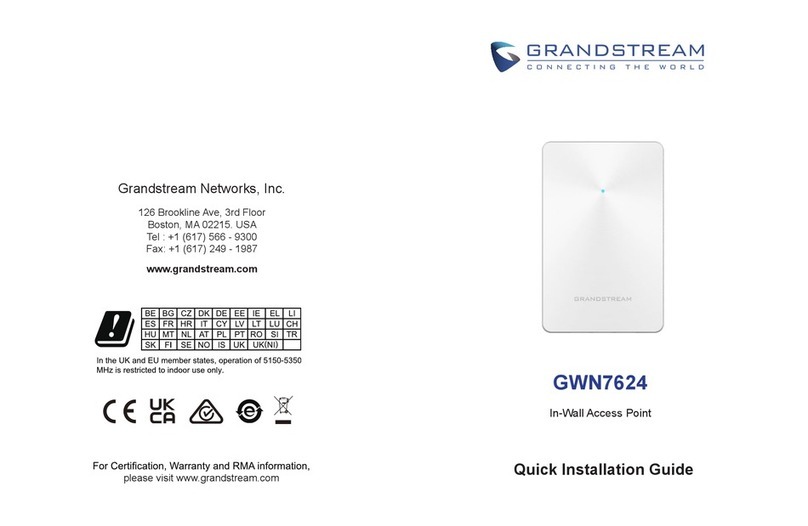Table of Figures
Figure 1: GWN7600 Equipment Package................................................................................................. 20
Figure 2: GWN7600LR Equipment Package ............................................................................................ 21
Figure 3: GWN7600 & GWN7600LR Ports............................................................................................... 22
Figure 4: Connecting GWN AP - GWN7600 as example.......................................................................... 23
Figure 5: Wall Mount – Steps 1 & 2.......................................................................................................... 24
Figure 6: Wall Mount – Steps 3 & 4.......................................................................................................... 24
Figure 7: Wall Mount – Steps 5 & 6.......................................................................................................... 24
Figure 8: Ceiling Mount – Steps 1 & 2...................................................................................................... 25
Figure 9: Ceiling Mount – Step 3 .............................................................................................................. 25
Figure 10: Ceiling Mount – Step 4 ............................................................................................................ 25
Figure 11: Ceiling Mount – Steps 5 & 6.................................................................................................... 25
Figure 12: GWN7600LR Vertical Mounting............................................................................................... 26
Figure 13: GWN7600LR Horizontal Mounting .......................................................................................... 26
Figure 14: Discover the GWN7600/GWN7600LR using its MAC Address ............................................... 28
Figure 15: GWN Discovery Tool................................................................................................................ 29
Figure 16: GWN7600/GWN7600LR Web GUI Login Page ...................................................................... 30
Figure 17: GWN7600/GWN7600LR Web GUI Language (Login page) ................................................... 30
Figure 18: GWN7600/GWN7600LR Web GUI Language (Web Interface)............................................... 31
Figure 19: GWN7600/GWN7600LR's Dashboard .................................................................................... 31
Figure 20: Apply Changes......................................................................................................................... 32
Figure 21: GWN.Cloud Login Page .......................................................................................................... 33
Figure 22: MAC Tag Label ........................................................................................................................ 34
Figure 23: Login Page............................................................................................................................... 35
Figure 24: Setup Wizard ........................................................................................................................... 36
Figure 25: Discover and Pair GWN7600/GWN7600LR ............................................................................ 36
Figure 26: Discovered Devices ................................................................................................................. 37
Figure 27: GWN7600/GWN7600LR Online .............................................................................................. 37
Figure 28: Choosing multiple devices ....................................................................................................... 39
Figure 29: All-at-Once and Sequential Upgrade ....................................................................................... 40
Figure 30: Failover Master ........................................................................................................................ 41
Figure 31: Failover Mode GUI................................................................................................................... 42
Figure 32: Client Bridge ............................................................................................................................ 42
Figure 33: SSID......................................................................................................................................... 43
Figure 34: Add a new SSID....................................................................................................................... 43
Figure 35: Device Membership ................................................................................................................. 47
Figure 36: Clients ...................................................................................................................................... 48
Figure 37: Global Blacklist ........................................................................................................................ 48